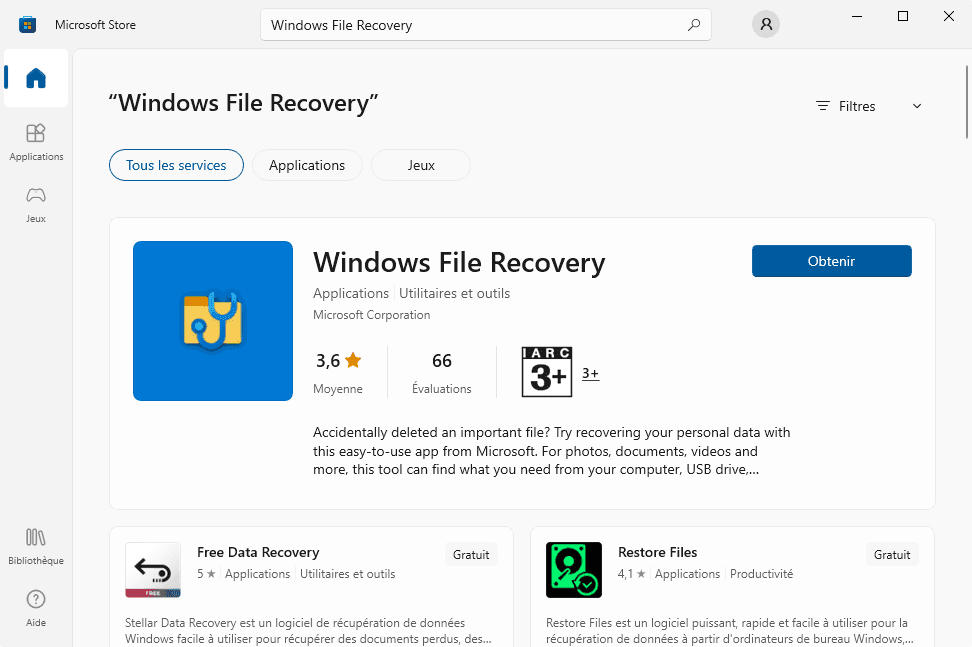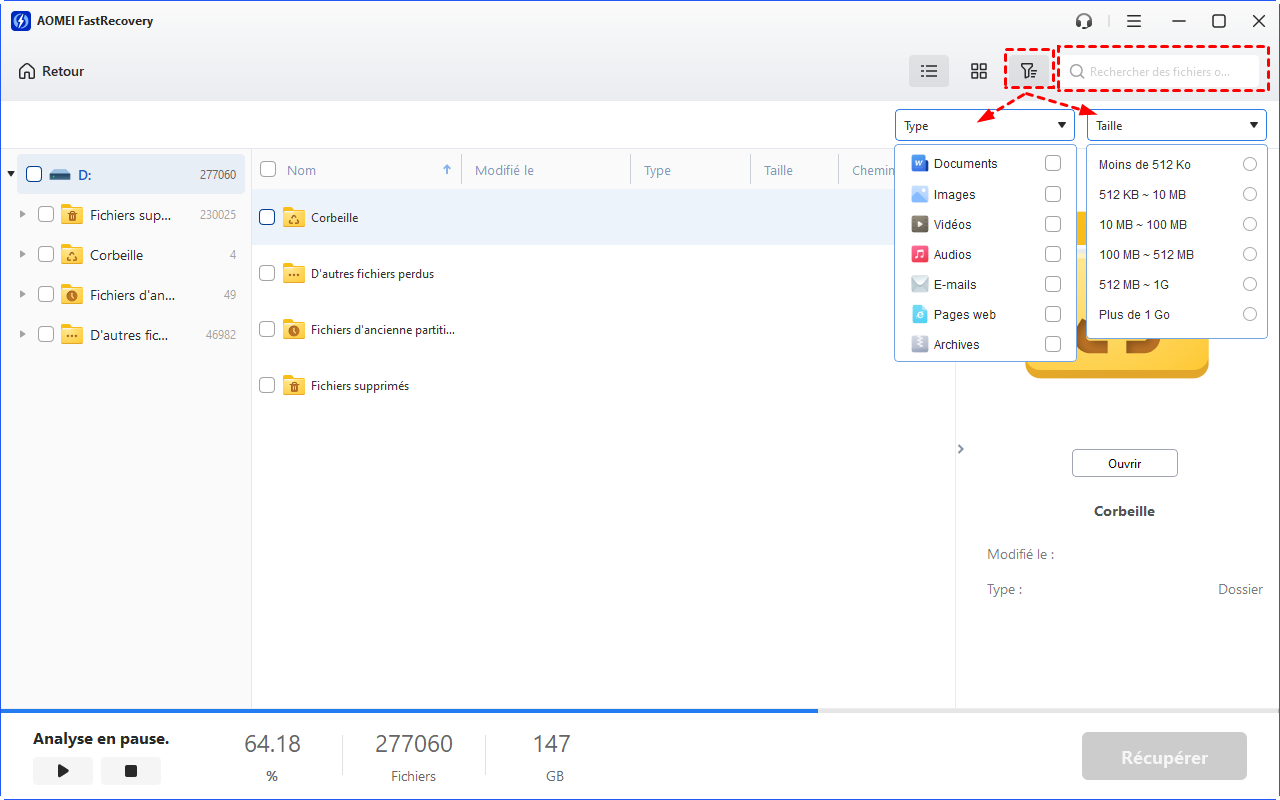Comment récupérer un dossier supprimé sans effort [3 méthodes utiles]
Vous cherchez des moyens de récupérer un dossier supprimé? Ne vous inquiétez pas, nous avons 3 solutions pratiques à vous proposer. Vous pouvez choisir celle qui vous convient le mieux. Découvrez comment retrouver vos fichiers rapidement et facilement.
Comment récupérer des dossiers supprimés de manière permanente ?
Cas 1 : J'ai accidentellement supprimé un dossier sur mon ordinateur Windows qui contenait de nombreux fichiers importants. Existe-t-il un moyen de récupérer précisément mon dossier et les fichiers qu'il contenait ?
Cas 2 : J'ai accidentellement supprimé mon dossier WhatsApp où étaient stockés tous les médias de WhatsApp sur mon PC. Il y a des fichiers très importants dans mes médias WhatsApp et je souhaite les récupérer. Existe-t-il un moyen de les récupérer et comment récupérer un dossier supprimé ?
Il est courant que les gens organisent leurs documents importants dans des dossiers pour une gestion facile. Cependant, il arrive parfois que ces dossiers disparaissent, soit par suppression accidentelle ou pour d'autres raisons.
Si vous vous trouvez dans cette situation, ne vous inquiétez pas, cet article vous guidera à travers quelques étapes simples pour récupérer un dossier supprimé de manière permanente.
Quelles sont les causes de la perte de dossiers ?
Avant de savoir comment récupérer un dossier supprimé de votre PC, voyons quelles sont les causes courantes de la perte de dossiers afin que vous puissiez éviter la perte de données à l'avenir. Voici les scénarios les plus fréquents :
-
Suppression accidentelle : Il est fréquent que les utilisateurs suppriment involontairement des dossiers. Dans ce cas, vérifiez d'abord la Corbeille ou utiliser un logiciel de récupération de données.
-
Formatage du disque dur : Le formatage du disque dur entraîne l'effacement des dossiers et fichiers, donc soyez prudent lors de cette opération.
-
Disque dur corrompu : Les erreurs ou la corruption du disque dur peuvent entraîner la perte de dossiers.
Peu importe la raison de la perte de votre dossier, plusieurs méthodes peuvent être utilisées pour le récupérer. Essayez les 3 méthodes dans la section suivante.
Comment récupérer un dossier supprimé : 3 méthodes ici
Comment récupérer un dossier supprimé sur Windows 10/11/8/7 ? Voici 3 méthodes efficaces avec des étapes détaillées.
Méthode 1 : Récupérer un dossier supprimé avec l'invite de commandes
L'invite de commandes peut être utilisée comme une méthode de récupération sans logiciel, mais elle est assez complexe. Voici les étapes à suivre si vous avez des connaissances en informatique :
Étape 1. Appuyez simultanément sur les touches Windows et X, puis sélectionnez PowerShell Windows (Admin) pour l'exécuter en tant qu'administrateur.
Étape 2. Entrez la commande chkdsk #: /r (remplacez # par la lettre de votre périphérique de stockage). Si vous êtes invité à "convertir les chaînes perdues en fichiers", appuyez sur Y.
Étape 3. Ensuite, entrez la commande attrib -h -r -s /s /d #:. (remplacez # par la lettre de votre périphérique de stockage) pour rendre le dossier caché normal.
Note : Il est important de noter que cette méthode fonctionne uniquement si votre dossier n'a pas été réellement supprimé, mais est caché ou en lecture seule. Si votre dossier a été supprimé, il existe d'autres méthodes de récupération à considérer.
Méthode 2 : Récupérer un dossier supprimé via un outil officiel de Microsoft
Si vous avez supprimé un dossier et que vous recherchez un moyen de le récupérer, des outils spécialisés de récupération de fichiers peuvent vous être d'une grande aide. Microsoft propose son outil officiel, Windows File Recovery, à cette fin. Cependant, il fonctionne en ligne de commande, sans interface graphique. Pour une expérience plus conviviale, vous pouvez essayer la méthode suivante, qui offre une interface claire et facile à utiliser.
Voici un guide pour utiliser Windows File Recovery :
Étape 1. Rendez-vous sur le Microsoft Store pour télécharger et installer Windows File Recovery sur votre PC.
Étape 2. Recherchez l'application dans le menu Windows et lancez-la en tant qu'administrateur.
Étape 3. Dans la fenêtre de ligne de commande, saisissez la commande suivante :
- winfr source_drive: destination_drive: [/mode] [/switches]
Par exemple, si vous souhaitez récupérer un dossier nommé "Photos" qui était situé dans le lecteur C et les enregistrer dans le lecteur D, vous pouvez utiliser la commande suivante :
- winfr C: D:/n \Photos
Voici ce que chaque partie de la commande signifie :
- "winfr" : C'est le nom de l'outil de récupération de données, Windows File Recovery.
- "C:" : C'est le lecteur où se trouvait le dossier avant sa suppression. Dans cet exemple, il s'agit du lecteur C.
- "D:/" : C'est le lecteur où vous souhaitez enregistrer les fichiers récupérés. Dans cet exemple, il s'agit du lecteur D.
- "/n" : C'est un commutateur qui spécifie que vous voulez récupérer un dossier spécifique.
- "\Photos" : C'est le chemin vers le dossier que vous souhaitez récupérer. Dans cet exemple, le dossier s'appelle "Photos" et est situé à la racine du lecteur C.
Étape 4. Après avoir entré la commande, appuyez sur Entrée pour l'exécuter. Suivez les invites pour terminer l’opération.
- Notes:✎...
- N'oubliez pas d'exécuter cette commande en tant qu'administrateur pour garantir les autorisations nécessaires pour accéder aux lecteurs et aux fichiers.
- Windows File Recovery prend en charge uniquement Windows 10, version 2004 et ultérieure. Donc, si vous souhaitez savoir comment récupérer un dossier supprimé sous Windows 7/8, vous pouvez vous référer à la méthode 3 ci-dessous.
Méthode 3 : Récupérer un dossier supprimé avec un outil gratuit et convivial (le plus simple)
Pour rendre la récupération de données plus accessible aux utilisateurs non techniques, un outil convivial - MyRecover est recommandé. Avec son interface graphique claire, MyRecover élimine la complexité de la ligne de commande.
Il offre une gamme de fonctionnalités remarquables, telles que la récupération de fichiers avec une précision et une efficacité exceptionnelles, la possibilité de prévisualiser les fichiers avant la récupération, et la prise en charge de divers types de stockage. Avec MyRecover, la récupération de données devient simple, rapide et fiable.
● Interface conviviale, récupération gratuite jusqu'à 500 Mo de données.
● Analyser en profondeur vos disques locaux pour retrouver vos fichiers supprimés et perdus.
● Récupérer 1000+ formats de fichiers : photos, fichiers audio, vidéos, mails, pages Web, fichiers compressés.
● Filtrer et récupérer des fichiers à partir d'un dossier spécifique (ex, le dossier Téléchargements).
● Prévisualiser les fichiers avant la récupération pour garantir que les fichiers corrects sont restaurés.
● Prend en charge Windows 11, 10, 8, 7 et Windows Server.
Téléchargez gratuitement ce logiciel sur votre ordinateur pour commencer à l'utiliser. *Installez-le sur une partition différente de celle où se trouvent les fichiers perdus. Cela évite d'écraser les données que vous essayez de récupérer.
Pour récupérer des dossiers ou fichiers supprimés dans Windows :
Étape 1. Lancez MyRecover sur Windows, sélectionnez un disque et cliquez sur Analyser.
Étape 2. Pendant cette analyse, parcourez la liste des fichiers affichés pour trouver ceux que vous souhaitez récupérer.
*Si vous ne trouvez pas immédiatement ce que vous cherchez, attendez que l'analyse du disque soit terminée. Ensuite, utilisez les fonctions de filtrage ou de recherche pour localiser rapidement le fichier désiré.
Étape 3. Sélectionnez le dossier souhaité et cliquez sur Récupérer x fichiers. Choisissez ensuite un autre disque ou une autre partition comme destination pour sauvegarder les données récupérées.
Astuce : Comment protéger les fichiers et les dossiers ?
Bien qu'il existe des solutions efficaces pour la récupération de données, la perte de données peut être un problème terrible pour les utilisateurs. Vous devez donc mieux protéger vos fichiers et dossiers. Voici quelques conseils à cet effet :
✦ Créez régulièrement des sauvegardes de vos fichiers et dossiers. Il vous sera plus facile de les récupérer en cas de perte. Vous pouvez choisir d'utiliser un disque dur externe, une clé USB ou un outil de sauvegarde professionnel comme AOMEI Backupper.
✦ Utilisez un logiciel antivirus. Il peut protéger vos fichiers et dossiers contre les virus et les attaques de logiciels malveillants de manière efficace.
✦ Si vous remarquez un problème avec votre ordinateur, comme un bruit anormal, arrêtez d'utiliser l'ordinateur et sauvegardez immédiatement vos fichiers et dossiers.
Conclusion
Voilà comment récupérer un dossier supprimé. Vous pouvez choisir d'utiliser un outil en ligne de commande ou un outil de récupération de données plus simple comme MyRecover. Il offre une interface conviviale et vous pouvez récupérer des données en quelques étapes simples. De plus, il est préférable de protéger vos fichiers et dossiers par des sauvegardes ou d'autres méthodes utiles.